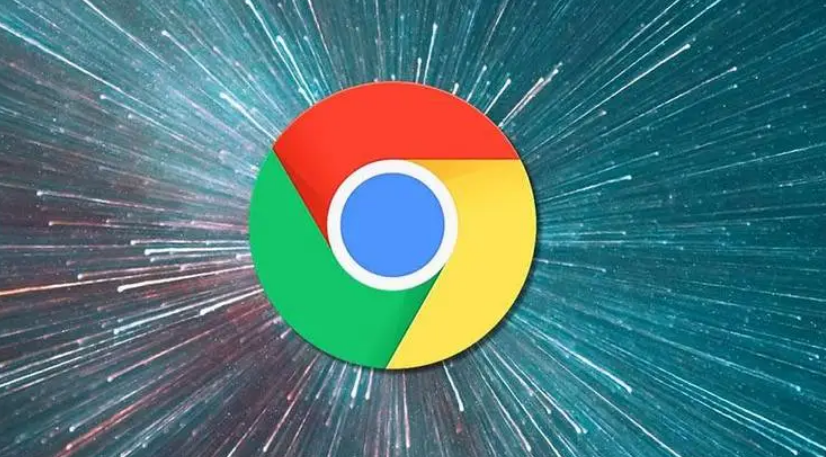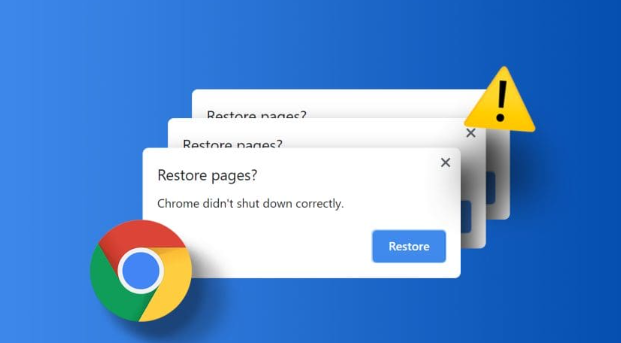如何在Chrome中屏蔽特定广告
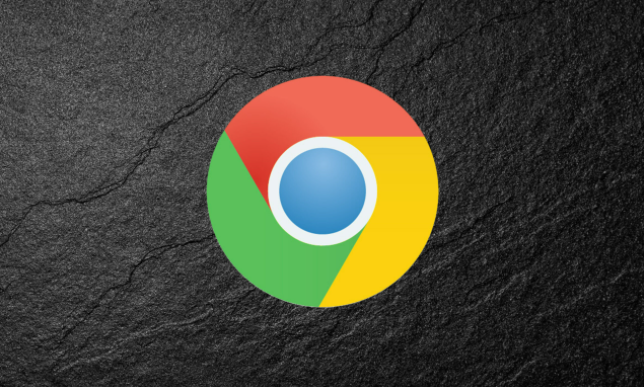
一、安装广告拦截插件
1. 打开Chrome网上应用店:在浏览器地址栏输入`chrome://extensions/`并回车,进入Chrome扩展程序页面。
2. 搜索广告拦截插件:在搜索框中输入“广告拦截”或“Ad Blocker”,会出现多个相关插件供选择。
3. 选择合适的插件:例如,“uBlock Origin”或“Adblock Plus”都是广受好评的广告拦截工具。点击插件进入详情页面。
4. 添加插件到Chrome:点击“添加到Chrome”按钮,按照提示完成安装过程。安装完成后,插件会自动开始工作,拦截大多数常见广告。
二、配置广告拦截规则(以uBlock Origin为例)
1. 访问uBlock Origin控制面板:在浏览器右上角找到uBlock Origin图标,点击它打开控制面板。
2. 切换到“我的过滤器”标签:在这里,你可以自定义广告拦截规则。
3. 添加特定网站的广告拦截规则:例如,如果你想屏蔽某个特定网站上的广告,可以输入该网站的URL或域名,然后保存设置。
4. 测试效果:访问之前设定的网站,确认广告是否已经被成功拦截。如果仍有广告显示,可能需要调整拦截规则或尝试其他设置选项。
三、使用Chrome内置功能屏蔽弹出式广告
1. 打开Chrome设置:点击右上角的三点菜单,选择“设置”。
2. 进入隐私设置和安全性:在设置页面中找到“隐私和安全”部分,点击“网站设置”。
3. 管理弹出窗口和重定向:在“网站设置”下拉菜单中选择“弹出窗口和重定向”,开启“阻止所有网站的弹出窗口(推荐)”选项。这样可以减少大部分弹出式广告的骚扰。
四、定期更新和维护
1. 保持插件更新:确保你使用的广告拦截插件保持最新状态,以便及时应对新的广告形式和技术。
2. 检查过滤列表:定期检查和清理不必要的过滤规则,避免误拦有用信息。
3. 关注开发者动态:加入官方论坛或社区,获取最新的使用技巧和支持信息。
通过以上步骤,你应该能够在Chrome浏览器中有效地屏蔽特定广告,提升你的上网体验。记得根据实际情况灵活调整设置,享受更加纯净的网络世界吧!